เชื่อมต่อ/ควบคุมคอมพิวเตอร์ผ่านเครือข่ายด้วย KontrolPack

ควบคุมคอมพิวเตอร์ในเครือข่ายของคุณได้อย่างง่ายดายด้วย KontrolPack เชื่อมต่อและจัดการคอมพิวเตอร์ที่ใช้ระบบปฏิบัติการต่างๆ ได้อย่างง่ายดาย
HighFleet เป็นเกมเอาชีวิตรอดที่เน้นการต่อสู้ทางอากาศ เกมดังกล่าวพัฒนาโดย Konstantin Koshutin และเผยแพร่โดย MicroProse Software นี่คือวิธีที่คุณสามารถเล่นเกมนี้บนคอมพิวเตอร์ Linux ของคุณ
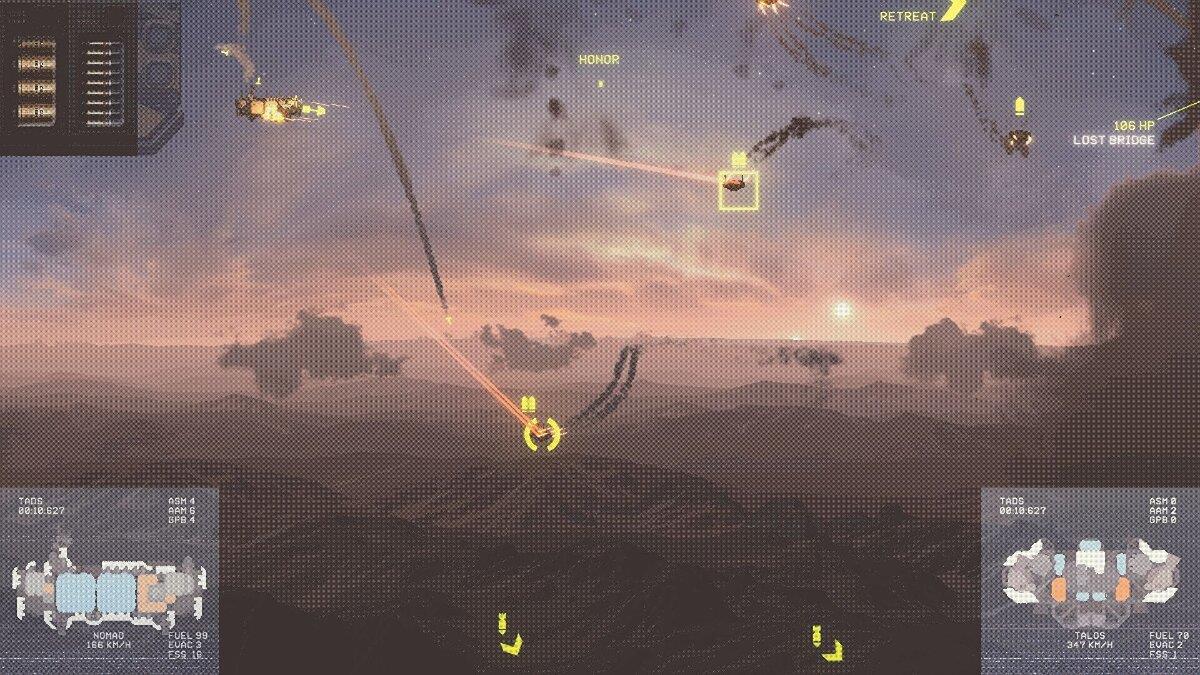
ให้ HighFleet ทำงานบน Linux
HighFleet ไม่ใช่วิดีโอเกมลินุกซ์ดั้งเดิม อย่างไรก็ตาม ProtonDB มีคะแนนระดับ Gold ซึ่งหมายความว่าทำงานบน Linux ร่วมกับ Proton ได้อย่างเหมาะสม เพื่อให้เกมทำงานได้ ก่อนอื่นคุณต้องติดตั้ง Steam บนคอมพิวเตอร์ Linux ของคุณ
ติดตั้ง Steam
การติดตั้ง Steam บน Linux ไม่ใช่เรื่องยาก ในการทำเช่นนั้น คุณจะต้องเปิดหน้าต่างเทอร์มินัลบนเดสก์ท็อป Linux กดCtrl + Alt + Tบนแป้นพิมพ์ หรือค้นหา "Terminal" ในเมนูแอพแล้วเปิดใช้งานด้วยวิธีนั้น
กระบวนการติดตั้งสามารถเริ่มต้นด้วยการเปิดหน้าต่างเทอร์มินัลและพร้อมใช้งาน ใช้คำแนะนำในการติดตั้งด้านล่าง ตั้งค่า Steam เวอร์ชันล่าสุดบนคอมพิวเตอร์ของคุณ
อูบุนตู
เพื่อให้ Steam ทำงานบน Ubuntu ให้ใช้ คำสั่ง apt installด้านล่าง
sudo apt ติดตั้งไอน้ำ
เดเบียน
ในการติดตั้ง Steam บนDebianคุณจะต้องดาวน์โหลดแพ็คเกจ DEB อย่างเป็นทางการ จากเว็บไซต์ Steam ก่อน รับแพ็คเกจ Steam DEB ล่าสุดโดยใช้คำสั่งดาวน์โหลดwget ต่อไปนี้
wget https://steamcdn-a.akamaihd.net/client/installer/steam.deb
หลังจากดาวน์โหลดแพ็คเกจ Steam DEB ล่าสุดลงในคอมพิวเตอร์ของคุณแล้ว การติดตั้งก็พร้อมที่จะเริ่มต้น ใช้ คำสั่ง dpkgติดตั้ง Steam ในระบบ Debian Linux ของคุณ
sudo dpkg -i steam.deb
แม้ว่าตอนนี้ Steam จะติดตั้งบน Debian แล้ว แต่ก็ยังไม่พร้อมใช้งาน คุณต้องแก้ไขปัญหาการพึ่งพาระหว่างการติดตั้ง Steam
sudo apt-get install -f
อาร์ชลินุกซ์
Steam พร้อมใช้งานบนArch Linuxผ่านที่เก็บซอฟต์แวร์ "multilib" คุณต้องเปิดใช้งานที่เก็บซอฟต์แวร์นี้ด้วยตนเองก่อนที่จะพยายามตั้งค่า Steam
เปิด/etc/pacman.confไฟล์ในโปรแกรมแก้ไขข้อความที่คุณชื่นชอบ (ในฐานะรูท) เมื่อเปิดไฟล์ในโปรแกรมแก้ไขข้อความแล้ว ให้เรียกดูบรรทัด "multilib" และลบสัญลักษณ์ # ข้างหน้า จากนั้น ลบสัญลักษณ์ # ออกจากบรรทัดด้านล่างโดยตรง
บันทึกการแก้ไขของคุณในโปรแกรมแก้ไขข้อความ จากนั้นเรียกใช้ คำสั่ง pacman -Syyเพื่อตั้งค่าที่เก็บซอฟต์แวร์ "multilib"
sudo pacman -Syy
สุดท้าย ติดตั้ง Steam เวอร์ชันล่าสุดบนคอมพิวเตอร์ Linux โดยใช้ คำสั่ง pacman -Sด้านล่าง
sudo pacman -S ไอน้ำ
Fedora / OpenSUSE
หากคุณใช้Fedoraหรือ OpenSUSE Linux คุณจะสามารถติดตั้งแอป Steam ผ่านที่เก็บซอฟต์แวร์อย่างเป็นทางการที่มาพร้อมกับระบบปฏิบัติการ อย่างไรก็ตาม การเปิดตัว Steam ของ Flatpak มีแนวโน้มที่จะทำงานได้ดีขึ้น ดังนั้นเราขอแนะนำให้ติดตั้งเวอร์ชันนั้น
แฟลตพัค
เพื่อให้ Steam Flatpak วางจำหน่ายบนคอมพิวเตอร์ของคุณ คุณต้องเปิดใช้งานรันไทม์ Flatpak ก่อน คุณสามารถเปิดใช้งานรันไทม์บนคอมพิวเตอร์ของคุณโดยทำตาม คำ แนะนำของเราในหัวข้อ
เมื่อรันไทม์ทำงาน คุณจะสามารถติดตั้ง Steam ได้ ใช้สองคำสั่งด้านล่าง รับ Steam เวอร์ชันล่าสุดที่ทำงานบนคอมพิวเตอร์ของคุณ
flatpak เพิ่มระยะไกล --if-not-exists flathub https://flathub.org/repo/flathub.flatpakrepo
flatpak ติดตั้ง flathub com.valvesoftware.Steam
ติดตั้ง HighFleet บน Linux
ขั้นตอนที่ 1:เปิดแอป Steam และลงชื่อเข้าใช้บัญชีของคุณ หลังจากลงชื่อเข้าใช้บัญชีของคุณ คลิกที่เมนู “Steam” เพื่อเข้าสู่พื้นที่การตั้งค่า Steam จากนั้นคลิกที่ "Steam Play" และทำเครื่องหมายทั้งสองช่องบนหน้าเพื่อเปิดใช้งานการสนับสนุน Proton ใน Steam
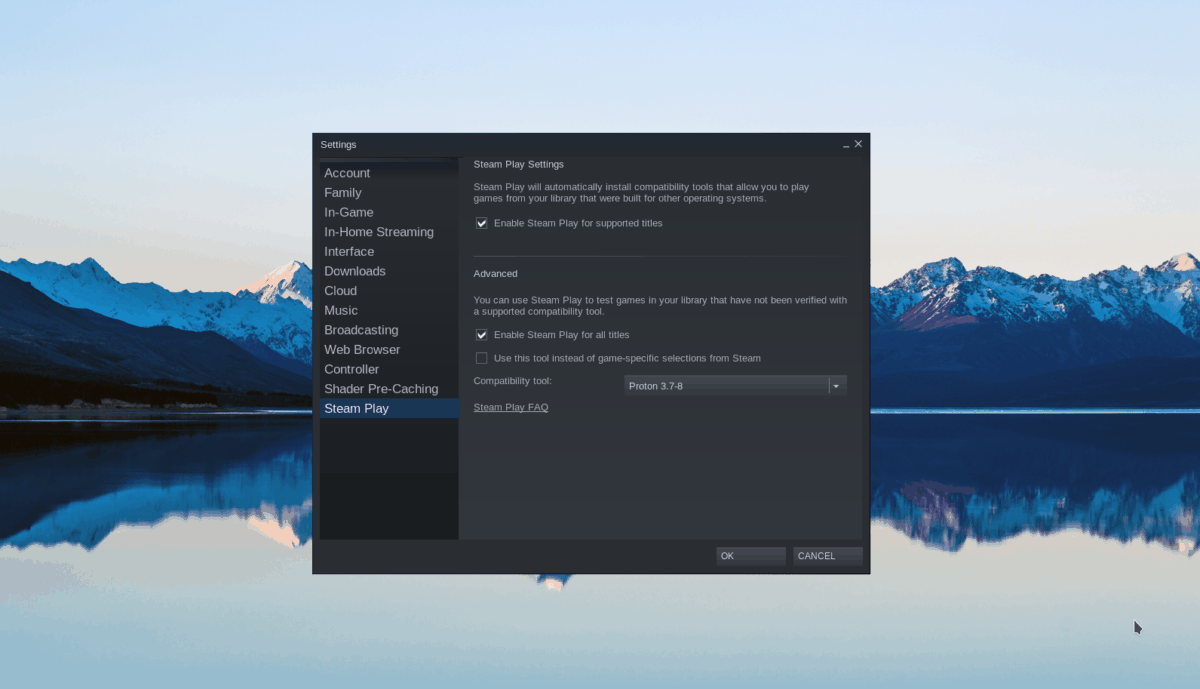
ขั้นตอนที่ 2:ตรงไปที่หน้าอย่างเป็นทางการของProtontricks Github ทำตามคำแนะนำในการติดตั้งเพื่อให้ใช้งานได้ ต้องใช้ Protontricks ในการรันเกมนี้ ดังนั้นอย่าข้ามขั้นตอนนี้
ขั้นตอนที่ 3:เมื่อกำหนดค่า Protontricks ในระบบของคุณ ให้คลิกที่ปุ่ม "Store" และคลิกที่ช่องค้นหาในร้านค้า Steam จากนั้นพิมพ์ “HighFleet” แล้วกด ปุ่ม Enterเพื่อดูผลการค้นหา
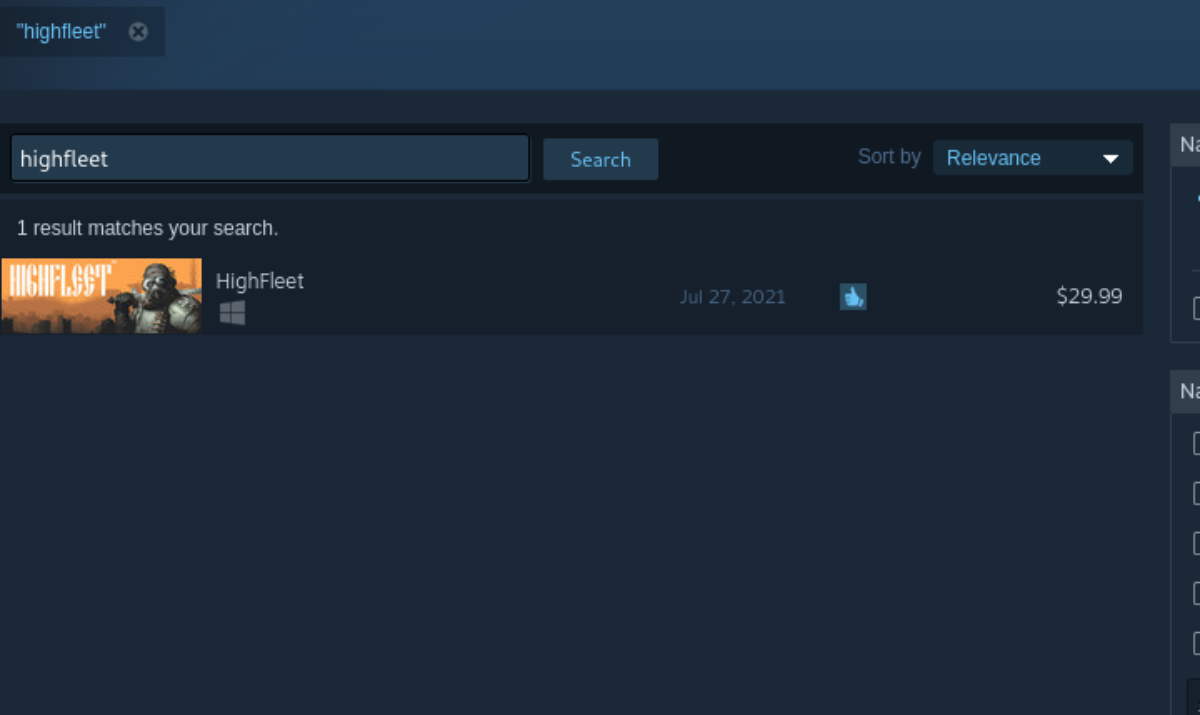
ดูผลการค้นหาสำหรับ "HighFleet" และคลิกเพื่อเข้าถึงร้านค้า Steam ของเกม สุดท้าย คลิกที่ปุ่ม "เพิ่มในรถเข็น" เพื่อซื้อเกมสำหรับบัญชี Steam ของคุณ
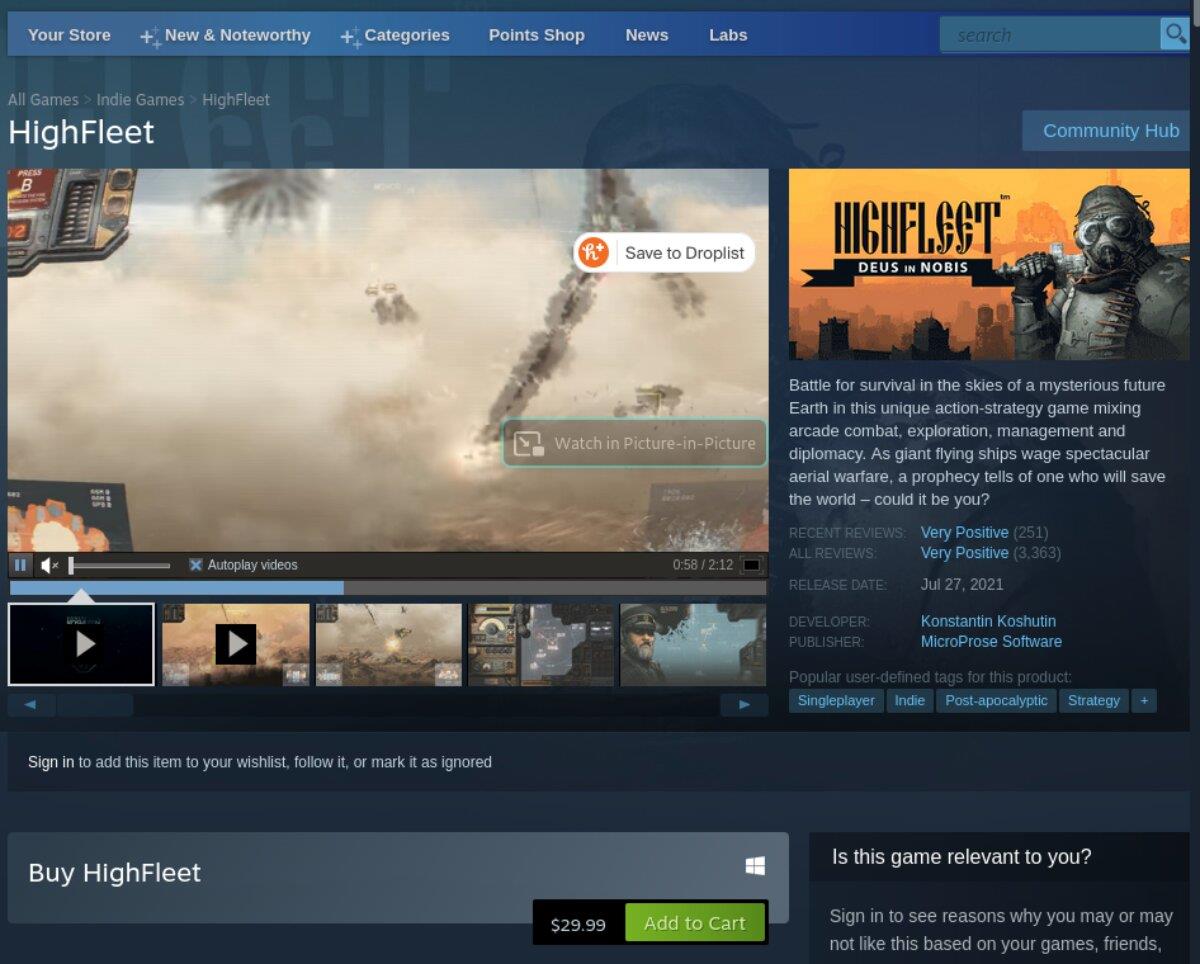
ขั้นตอนที่ 4:หลังจากซื้อ HighFleet แล้ว คุณต้องติดตั้งบนระบบของคุณ คุณไม่สามารถเรียกใช้ Protontricks เพื่อแก้ไขเกมโดยไม่ได้ติดตั้ง ในการติดตั้ง HighFleet คลิกที่ “Library” ค้นหาเกมในคลัง Steam ของคุณ และคลิกที่ปุ่ม “INSTALL” สีน้ำเงิน
ขั้นตอนที่ 5:เมื่อติดตั้ง HighFleet บนคอมพิวเตอร์ของคุณแล้ว คุณจะต้องเปิดหน้าต่างเทอร์มินัลบนเดสก์ท็อป Linux เมื่อหน้าต่างเทอร์มินัลเปิดขึ้น ให้ใช้ คำสั่ง protontricks ต่อไปนี้ เพื่อแก้ไข HighFleet
โปรตอนทริค 1434950 d3dcompiler_47 d3dx11_43
ขั้นตอนที่ 6:เมื่อ HighFleet ได้รับการแก้ไขผ่าน Protontricks แล้ว คุณต้องเพิ่มคำสั่งเรียกใช้งานแบบกำหนดเอง โดยคลิกขวาที่ HighFleet ด้วยเมาส์ในส่วน "Library" ของ Steam
หลังจากคลิกขวาที่ HighFleet เลือก “Properties” จากนั้นคลิกที่ปุ่ม "ตั้งค่าตัวเลือกการเปิดใช้งาน" สุดท้าย ป้อนรหัสด้านล่างในพื้นที่ตัวเลือกการเปิดใช้งาน
PROTON_USE_WINED3D=1 %command%
ขั้นตอนที่ 7:ค้นหาปุ่ม "เล่น" สีเขียวบนหน้าห้องสมุด HighFleet Steam คลิกที่มันเพื่อเริ่มเกม สนุก!

ควบคุมคอมพิวเตอร์ในเครือข่ายของคุณได้อย่างง่ายดายด้วย KontrolPack เชื่อมต่อและจัดการคอมพิวเตอร์ที่ใช้ระบบปฏิบัติการต่างๆ ได้อย่างง่ายดาย
คุณต้องการทำงานซ้ำๆ โดยอัตโนมัติหรือไม่? แทนที่จะต้องกดปุ่มซ้ำๆ หลายครั้งด้วยตนเอง จะดีกว่าไหมถ้ามีแอปพลิเคชัน
iDownloade เป็นเครื่องมือข้ามแพลตฟอร์มที่ช่วยให้ผู้ใช้สามารถดาวน์โหลดเนื้อหาที่ไม่มี DRM จากบริการ iPlayer ของ BBC ได้ โดยสามารถดาวน์โหลดวิดีโอทั้งสองในรูปแบบ .mov ได้
เราได้ครอบคลุมคุณลักษณะของ Outlook 2010 ไว้อย่างละเอียดแล้ว แต่เนื่องจากจะไม่เปิดตัวก่อนเดือนมิถุนายน 2010 จึงถึงเวลาที่จะมาดู Thunderbird 3
นานๆ ทีทุกคนก็อยากพักบ้าง ถ้าอยากเล่นเกมสนุกๆ ลองเล่น Flight Gear ดูสิ เป็นเกมโอเพนซอร์สฟรีแบบมัลติแพลตฟอร์ม
MP3 Diags คือเครื่องมือขั้นสุดยอดสำหรับแก้ไขปัญหาในคอลเลกชันเพลงของคุณ สามารถแท็กไฟล์ MP3 ของคุณได้อย่างถูกต้อง เพิ่มปกอัลบั้มที่หายไป และแก้ไข VBR
เช่นเดียวกับ Google Wave, Google Voice ได้สร้างกระแสฮือฮาไปทั่วโลก Google มุ่งมั่นที่จะเปลี่ยนแปลงวิธีการสื่อสารของเรา และนับตั้งแต่นั้นมาก็กำลังกลายเป็น...
มีเครื่องมือมากมายที่ช่วยให้ผู้ใช้ Flickr สามารถดาวน์โหลดรูปภาพคุณภาพสูงได้ แต่มีวิธีดาวน์โหลด Flickr Favorites บ้างไหม? เมื่อเร็ว ๆ นี้เราได้...
การสุ่มตัวอย่างคืออะไร? ตามข้อมูลของ Wikipedia “คือการนำส่วนหนึ่งหรือตัวอย่างจากการบันทึกเสียงหนึ่งมาใช้ซ้ำเป็นเครื่องดนตรีหรือ...
Google Sites เป็นบริการจาก Google ที่ช่วยให้ผู้ใช้โฮสต์เว็บไซต์บนเซิร์ฟเวอร์ของ Google แต่มีปัญหาหนึ่งคือไม่มีตัวเลือกสำรองข้อมูลในตัว



![ดาวน์โหลด FlightGear Flight Simulator ฟรี [สนุกเลย] ดาวน์โหลด FlightGear Flight Simulator ฟรี [สนุกเลย]](https://tips.webtech360.com/resources8/r252/image-7634-0829093738400.jpg)




